¿Instagram sigue cerrando sesión? 12 soluciones para probar
Publicado: 2023-11-04Puede ser bastante frustrante si intentas ver un video en Instagram o responder a una publicación y Instagram sigue cerrando tu sesión. Instagram no funciona puede deberse a varias cosas, desde una versión desactualizada de la aplicación hasta un problema con las extensiones del navegador. Si te preguntas: "¿Por qué Instagram sigue cerrando mi sesión?" Estamos aquí para ayudar. Tenemos 12 soluciones para probar si parece que no puedes permanecer conectado a la popular plataforma de redes sociales.
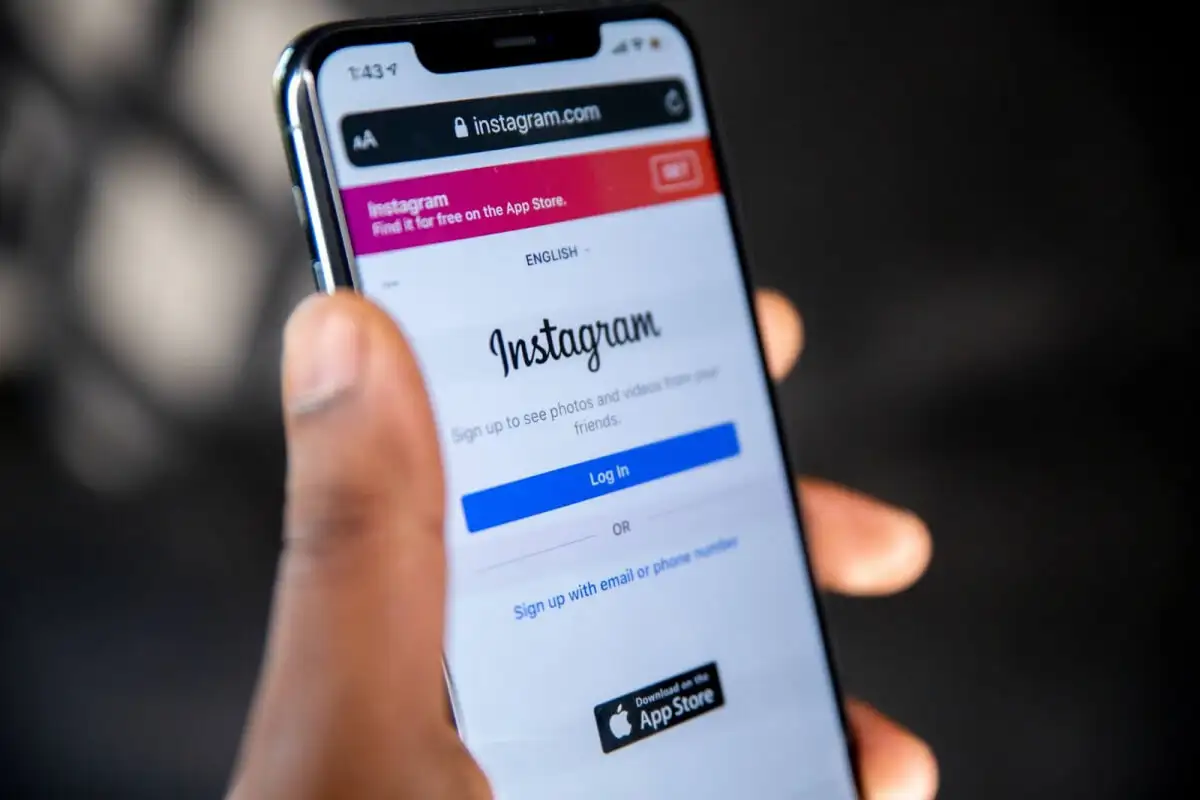
1. Reinicie su dispositivo móvil o computadora
Reiniciar su dispositivo móvil o computadora puede resolver muchos problemas comunes con Instagram, incluidos problemas por los que sigue cerrando la sesión.
2. Verifique su conexión a Internet
Tu conectividad a Internet podría ser la razón por la que Instagram sigue cerrando tu sesión. Verifique su enrutador y reinícielo si es necesario. Asegúrate de estar en un área con buena conexión a Internet. Si estás utilizando Wi-Fi público o compartido, verifica la intensidad de la señal.
3. Comprueba si Instagram está caído
La razón por la que Instagram sigue cerrando sesión podría ser tan simple como una interrupción del servidor. Puede consultar DownDetector para ver si Instagram está inactivo actualmente e informar el problema que tiene con el sitio o la aplicación si no hay interrupciones conocidas.
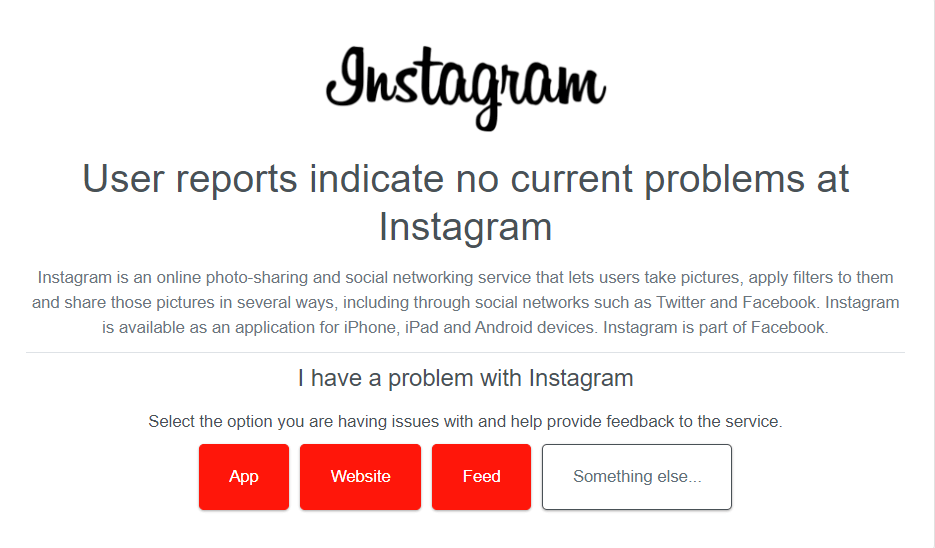
4. Actualiza la aplicación de Instagram
Asegurarte de que estás ejecutando la última versión de la aplicación de Instagram significa que tendrás las últimas correcciones de errores. Tu aplicación debería actualizarse automáticamente, pero siempre puedes consultar en Google Play Store, Apple App Store o Microsoft Store si estás ejecutando la última versión de Instagram.
5. Verifique la configuración de fecha y hora de su dispositivo
Si su dispositivo no muestra la hora y fecha correctas, Instagram podría responder cerrando sesión repetidamente en su cuenta debido a un conflicto de seguridad entre los certificados de su dispositivo y los servidores de Instagram.
Aunque sus dispositivos deberían actualizar la hora y la fecha automáticamente, puede verificar que estas configuraciones estén habilitadas y actualizar la hora y la fecha manualmente, si es necesario. A continuación se explica cómo hacerlo en dispositivos Windows y dispositivos Android.
Actualizar la hora y fecha en una PC con Windows
- Haga clic derecho en el reloj en la parte inferior derecha de la pantalla y seleccione Ajustar hora y fecha .
- Asegúrese de que Establecer zona horaria automáticamente y Establecer hora automáticamente estén activados.
- Además, puede activar Establecer hora automáticamente pero luego elegir su zona horaria en la lista desplegable. Si elige esta opción, no olvide activar Ajustar automáticamente el horario de verano .
- Su computadora ahora debería actualizar la hora y la fecha automáticamente.
- También puede ajustar manualmente la fecha y la hora si los cambios automáticos son incorrectos.

Actualizar la hora y fecha en un dispositivo Android
- Vaya a Configuración .
- Busque fecha y hora .
- Toca Fecha y hora .
- Asegúrese de que la fecha y hora automáticas y la zona horaria automática estén activadas.
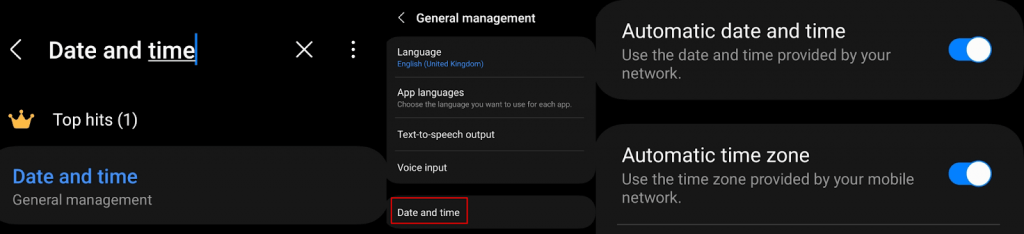
6. Borrar caché de Instagram
Un caché dañado podría ser el culpable si Instagram sigue cerrando tu sesión. Afortunadamente, es fácil borrar el caché de Instagram en tu PC o dispositivo móvil, y aquí te explicamos cómo hacerlo en la aplicación de Instagram y en tu navegador.
Limpiar el caché en la aplicación de Instagram
- En su dispositivo móvil, vaya a Configuración > Aplicaciones .
- Seleccione Instagram de la lista de aplicaciones.
- Seleccione Almacenamiento , luego toque Borrar caché y Borrar datos .

Limpiar la caché de Instagram en Google Chrome
- Inicie Google Chrome y haga clic en el menú de tres puntos verticales en la parte superior derecha de la pantalla.
- Seleccione Más herramientas .
- Haga clic en Borrar datos de navegación .
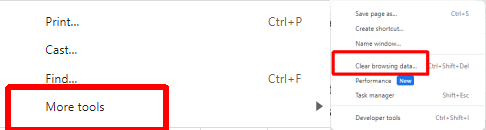
- Elija los datos que desea eliminar, como imágenes y archivos almacenados en caché , cookies y otros datos del sitio , e historial de navegación .
- Haga clic en Borrar datos para borrar su caché.
- Cierra y reinicia Google Chrome para ver si el problema se resuelve.
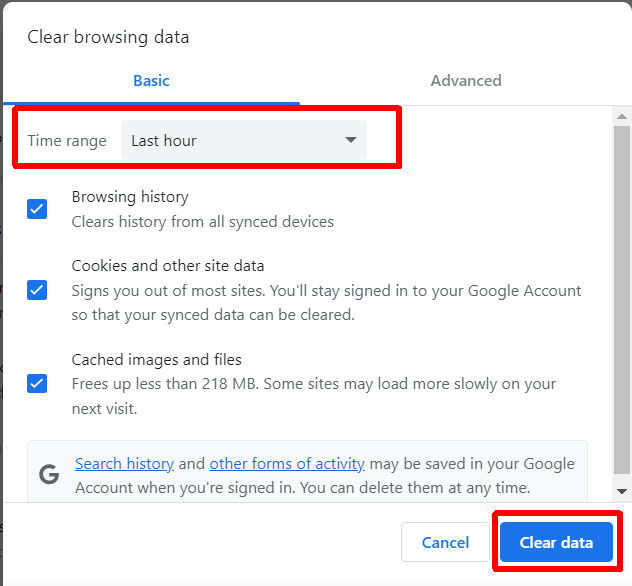
7. Deshabilite las extensiones del navegador
Si Instagram cierra sesión mientras usa la plataforma en su navegador, puede haber un problema con las extensiones de su navegador. Una extensión de navegador específica puede estar causando un conflicto con Instagram. Intente desactivar las extensiones del navegador para ver si esto soluciona el problema.

- Inicie Google Chrome.
- Haga clic en el menú de tres puntos verticales en la parte superior derecha de la pantalla.
- Seleccione Extensiones > Administrar extensiones .
- Elija la extensión que desea deshabilitar o eliminar.
- Para deshabilitar una extensión, simplemente desactívela.
- Para eliminarlo por completo, haga clic en Eliminar .
- Si no está seguro de qué extensión puede estar causando el problema, comience con cualquiera instalada recientemente. Siempre puedes intentar desactivar cada extensión individualmente para determinar cuál (si corresponde) está causando el problema.

8. Deshabilite su VPN
Una VPN es una excelente manera de navegar de forma privada y también puede resultar beneficiosa para acceder a contenido bloqueado en otra ubicación. Sin embargo, su VPN podría estar impidiendo el acceso a Instagram o a contenido específico en Instagram, provocando que la plataforma cierre su sesión repetidamente. Intente desactivar su VPN para ver si esto soluciona el problema.
9. Deshabilite o elimine aplicaciones de terceros
Si estás utilizando una aplicación de terceros para acceder a Instagram desde tu dispositivo móvil, como una aplicación que te permite iniciar sesión con varias cuentas, esta puede ser la razón por la que Instagram sigue cerrando tu sesión. A veces, estas aplicaciones crean errores que pueden afectar tu experiencia en Instagram. Si sospecha que este es el caso, desactívelos o elimínelos de su dispositivo para ver si esto resuelve el problema.
10. Reinstale Instagram
¿Instagram todavía te cierra la sesión o falla? Quizás la aplicación esté dañada. Intente desinstalar y luego reinstalar la aplicación en su dispositivo y, con suerte, el problema se solucionará.
11. Verifique que su cuenta no haya sido pirateada
Instagram puede seguir cerrando tu sesión si tu cuenta tiene actividad sospechosa. Esté atento a cualquier inicio de sesión o actividad inusual que indique que su cuenta ha sido pirateada. Si sospecha que ha sido pirateado, cambie su contraseña de Instagram inmediatamente y considere activar la autenticación de dos factores para proteger su cuenta.
12. Póngase en contacto con el soporte de Instagram
Si ninguna de las soluciones anteriores le ha funcionado, es hora de ponerse en contacto con el soporte de Instagram. El equipo de soporte debería poder ayudarlo a descubrir qué está causando su problema y encontrar una solución que, con suerte, le permita no tener que preocuparse de que Instagram cierre su sesión cada cinco minutos. A continuación se explica cómo ponerse en contacto con el soporte a través de la aplicación de Instagram:
- Toca tu foto de perfil , luego toca el menú de hamburguesas de tres líneas horizontales en la parte superior derecha de la aplicación.
- Toca Configuración y Privacidad .
- Desplácese hacia abajo y luego toque Ayuda > Informar un problema .
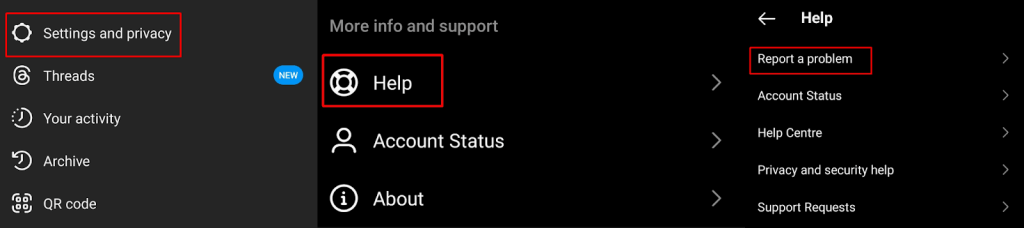
- Toca Informar problema sin temblar .
- Elija si desea incluir registros y diagnósticos seleccionando Incluir y continuar o No incluir y continuar .
- Escriba los detalles del problema en el cuadro de texto. También puedes adjuntar capturas de pantalla.
- Una vez hecho esto, presione Enviar .

Con suerte, una de estas soluciones ha funcionado para usted, por lo que todavía no se pregunta: "¿Por qué Instagram sigue cerrando mi sesión?" La mayoría de estas correcciones solo toman de unos segundos a unos minutos para implementarse y, a menudo, el problema con el cierre de sesión de Instagram se puede resolver rápidamente. Antes de continuar, aquí se explica cómo solucionar el retraso de Instagram en Android y iPhone.
